Windows 11, hệ điều hành mới nhất từ Microsoft, mang đến nhiều cải tiến về giao diện và tính năng. Tuy nhiên, nó cũng đi kèm với các yêu cầu cấu hình phần cứng khắt khe hơn, đặc biệt là về TPM 2.0 và Secure Boot, điều này có thể gây khó khăn cho những người dùng sở hữu các máy tính cũ hơn. Mặc dù có những phương pháp như chỉnh sửa Registry hay dùng file ISO đã được tùy biến để bỏ qua các giới hạn này, nhưng giải pháp hiệu quả và đơn giản nhất mà chúng tôi khuyến nghị chính là sử dụng công cụ Rufus. Bài viết này sẽ đi sâu vào lý do tại sao Rufus lại là lựa chọn tối ưu và hướng dẫn chi tiết cách bạn có thể cài đặt Windows 11 một cách dễ dàng, bỏ qua mọi rào cản về cấu hình.
Tại Sao Rufus Là Công Cụ Tuyệt Vời Để Cài Đặt Windows 11?
Rufus, đặc biệt là phiên bản 3.2 trở lên, nổi bật như một công cụ mạnh mẽ cho phép bạn tạo ra một bộ cài đặt Windows 11 đã được tùy chỉnh. Trong quá trình tạo USB cài đặt, Rufus cung cấp các tùy chọn để bỏ qua nhiều yêu cầu phần cứng của Windows 11, bao gồm: yêu cầu RAM tối thiểu 4GB, chip bảo mật TPM 2.0, tính năng Secure Boot và cả yêu cầu đăng nhập bằng tài khoản Microsoft.
Ngoài khả năng loại bỏ các rào cản về cấu hình, Rufus còn giúp tăng tốc đáng kể quá trình cài đặt Windows 11. Công cụ này cho phép bạn bỏ qua các trang thiết lập liên quan đến việc thu thập dữ liệu người dùng, tắt tính năng mã hóa BitLocker mặc định (nếu không cần thiết) và tự động thiết lập ngôn ngữ, khu vực trùng với cài đặt trên máy tính hiện tại của bạn. Nhờ đó, bạn có thể tạo một USB cài đặt Windows 11 không chỉ có khả năng tương thích cao với nhiều thiết bị mà còn giúp tiết kiệm thời gian thiết lập ban đầu trên hệ thống mới. Với những ưu điểm vượt trội này, Rufus thực sự là một lựa chọn không thể bỏ qua cho bất kỳ ai muốn cài đặt Windows 11 một cách linh hoạt và hiệu quả.
Hướng Dẫn Chi Tiết Cách Tạo USB Cài Đặt Windows 11 Bỏ Qua Yêu Cầu Cấu Hình Bằng Rufus
Để bắt đầu quá trình tạo USB cài đặt Windows 11 tùy chỉnh, bạn cần chuẩn bị một vài công cụ và làm theo các bước dưới đây.
Chuẩn Bị Trước Khi Bắt Đầu
Đầu tiên, hãy đảm bảo bạn có đầy đủ các tệp cần thiết:
- Tải xuống phiên bản Rufus mới nhất: Bạn có thể tải Rufus từ trang web chính thức: https://rufus.ie/. Chúng tôi khuyên bạn nên tải phiên bản portable để có thể sử dụng ngay mà không cần cài đặt.
- Tải xuống tệp ISO của Windows 11 mới nhất: Truy cập trang tải xuống chính thức của Microsoft để có được file ISO Windows 11: https://www.microsoft.com/en-in/software-download/windows11.
- Chuẩn bị một ổ đĩa USB: Đảm bảo ổ USB của bạn có dung lượng từ 8 GB trở lên. Lưu ý rằng tất cả dữ liệu trên USB sẽ bị xóa trong quá trình này, vì vậy hãy sao lưu mọi thứ quan trọng trước khi tiếp tục.
Các Bước Thực Hiện Với Rufus
Sau khi đã có đầy đủ công cụ, hãy làm theo các bước sau để tạo USB cài đặt Windows 11:
- Truy cập thư mục Downloads (hoặc nơi bạn lưu tệp Rufus) và nhấp đúp vào biểu tượng Rufus để khởi chạy công cụ.
- Một hộp thoại User Account Control (UAC) có thể xuất hiện, hãy nhấp vào nút Yes để cho phép Rufus chạy.
- Cắm ổ đĩa USB của bạn vào máy tính. Rufus sẽ tự động nhận diện ổ USB.
- Trong mục Boot selection, nhấp vào nút Select. Duyệt đến vị trí tệp ISO Windows 11 bạn đã tải xuống và chọn nó.
- Tiếp theo, nhấp vào tùy chọn Partition scheme. Nếu bạn muốn sử dụng USB này trên cả hệ thống có BIOS và UEFI, hãy chọn MBR. Nếu bạn chỉ định sử dụng trên hệ thống UEFI, có thể để nguyên các thiết lập Target system và Partition scheme mặc định.
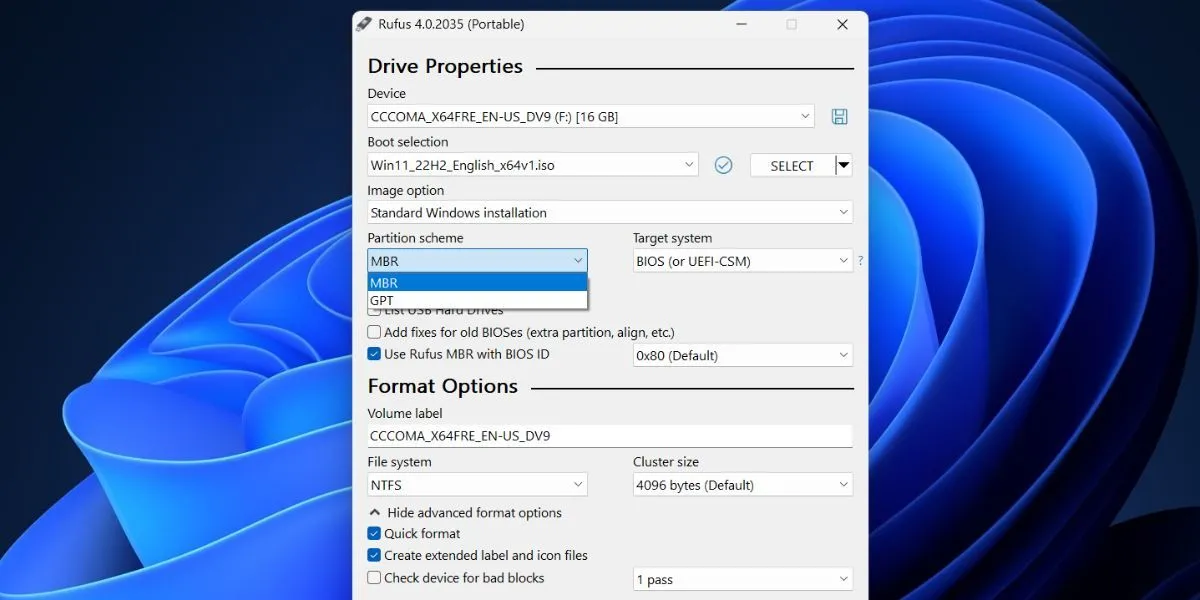 Cách tạo USB cài đặt Windows 11 bỏ qua yêu cầu cấu hình bằng Rufus
Cách tạo USB cài đặt Windows 11 bỏ qua yêu cầu cấu hình bằng Rufus - Di chuyển xuống phía dưới cùng của cửa sổ Rufus và nhấp vào nút Start.
- Một hộp thoại Windows User Experience sẽ xuất hiện. Đây là nơi bạn có thể áp dụng các tùy chỉnh mong muốn cho USB cài đặt Windows 11. Hãy đánh dấu vào ô Remove requirement for 4GB+ RAM, Secure Boot, and TPM 2.0.
- Tương tự, chọn ô Remove requirement for an online Microsoft account và ô Disable data collection (Skip privacy questions) để tối ưu hóa quá trình cài đặt.
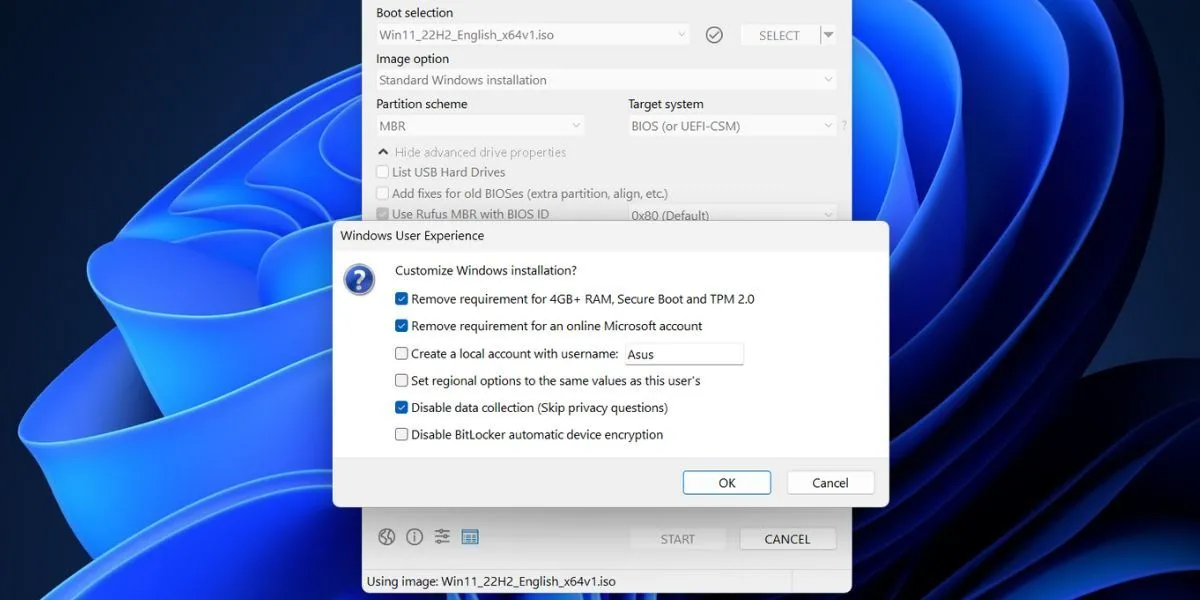 Tùy chỉnh cài đặt Windows 11 bằng Rufus để bỏ qua các yêu cầu hệ thống
Tùy chỉnh cài đặt Windows 11 bằng Rufus để bỏ qua các yêu cầu hệ thống - Nhấp vào nút OK. Rufus sẽ hiển thị cảnh báo về việc xóa tất cả dữ liệu trên ổ USB.
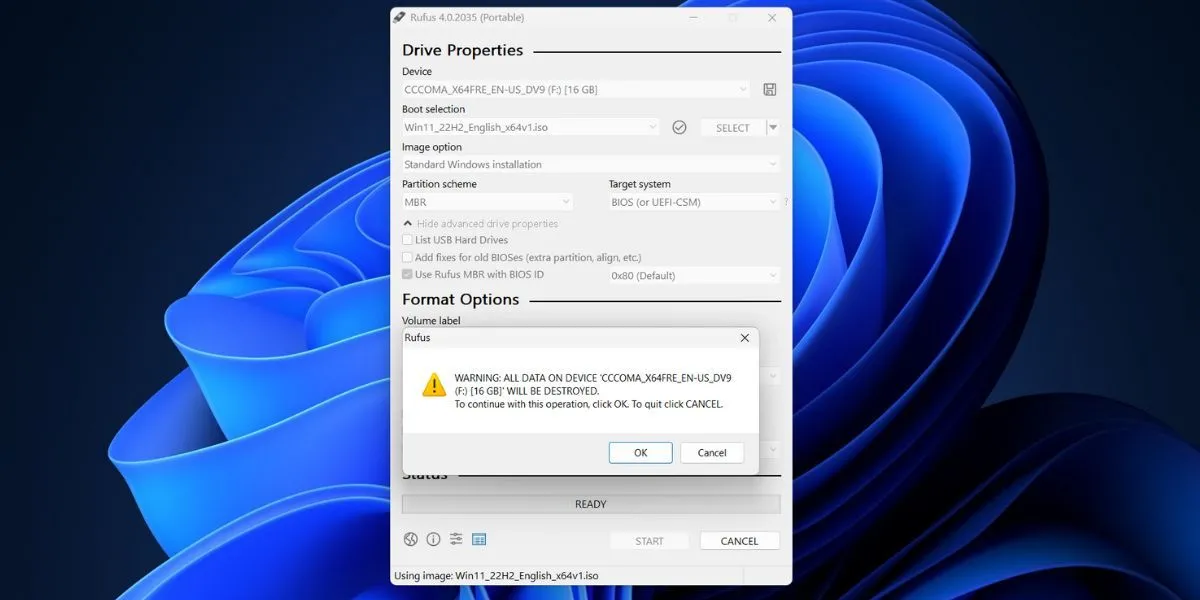 Xác nhận tùy chỉnh cài đặt Windows 11 trong Rufus trước khi tạo USB
Xác nhận tùy chỉnh cài đặt Windows 11 trong Rufus trước khi tạo USB - Cuối cùng, nhấp vào nút OK và chờ Rufus hoàn tất việc tạo USB cài đặt Windows 11. Sau khi thấy thông báo “Ready“, bạn có thể rút USB ra khỏi máy tính một cách an toàn.
Hướng Dẫn Cài Đặt Windows 11 Từ USB Đã Chỉnh Sửa
Sau khi đã tạo thành công USB cài đặt Windows 11 với Rufus, bạn có thể tiến hành cài đặt hệ điều hành trên máy tính của mình bằng các bước sau:
Khởi Động Từ USB
- Cắm USB cài đặt Windows 11 mà bạn vừa tạo vào máy tính mục tiêu.
- Khởi động lại máy tính và liên tục nhấn phím F-key (thường là F10, F12, F2 hoặc Esc, tùy thuộc vào nhà sản xuất máy tính của bạn) để truy cập menu tùy chọn khởi động (Boot Devices Menu).
- Sử dụng các phím mũi tên để chọn ổ USB từ danh sách và nhấn Enter để khởi động từ nó.
Quá Trình Cài Đặt Windows 11
- Sau khi khởi động từ USB, bạn sẽ thấy màn hình thiết lập Windows 11. Chọn ngôn ngữ và khu vực mong muốn, sau đó nhấp vào Next. Tiếp tục nhấp Next một lần nữa.
- Chọn tùy chọn Install now.
- Nếu có tùy chọn, hãy nhấp vào I don’t have the product key (Tôi không có khóa sản phẩm) để tiếp tục.
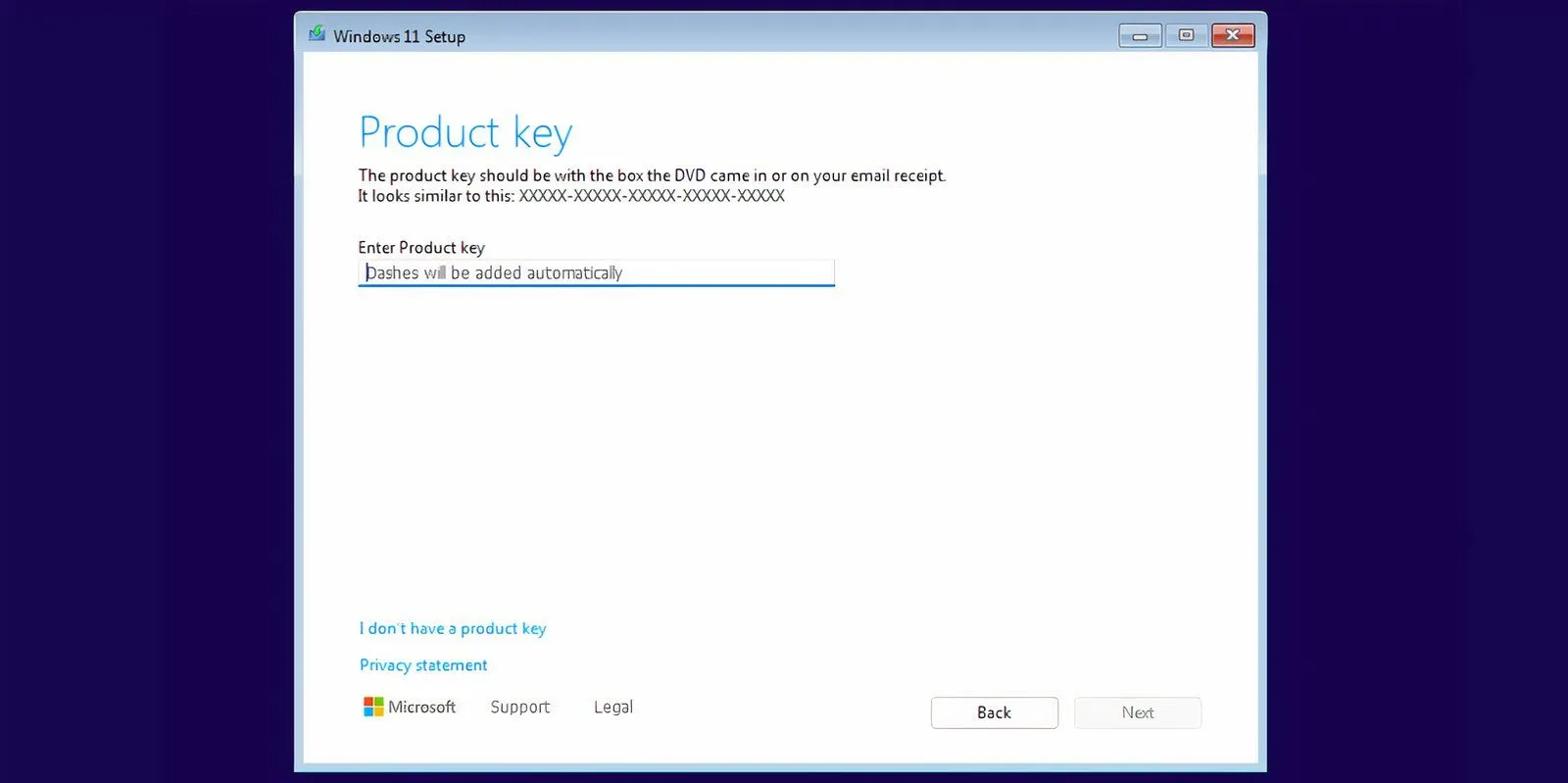 Trang nhập khóa sản phẩm trong quá trình cài đặt Windows 11
Trang nhập khóa sản phẩm trong quá trình cài đặt Windows 11 - Chọn phiên bản Windows 11 bạn muốn cài đặt (Home, Pro, Enterprise, hoặc Education) và nhấp Next.
- Đọc và chấp nhận Thỏa thuận cấp phép người dùng cuối (EULA), sau đó nhấp vào Next. Chọn tùy chọn Custom (advanced) để cài đặt mới.
- Chọn ổ đĩa mà bạn muốn cài đặt Windows 11. Nhấp vào nút Format để định dạng ổ đĩa (lưu ý: thao tác này sẽ xóa tất cả dữ liệu trên ổ đĩa đã chọn), sau đó nhấp Next.
- Kiểm tra lại các lựa chọn của bạn và nhấp vào Install để bắt đầu quá trình cài đặt.
- Quá trình cài đặt Windows 11 sẽ tự động bắt đầu. Nhờ Rufus, bạn sẽ không gặp phải các thông báo lỗi về TPM hay Secure Boot.
- Máy tính của bạn sẽ khởi động lại vài lần. Khi đến trang thiết lập Windows 11 (OOBE), hãy ngắt kết nối internet của hệ thống. Việc này giúp tránh việc hệ thống cố gắng kiểm tra và tải xuống các bản cập nhật hoặc yêu cầu đăng nhập tài khoản Microsoft, giúp quá trình thiết lập nhanh hơn.
- Nhập Tên người dùng của bạn và chọn ba câu hỏi bảo mật cùng với câu trả lời. Sau đó nhấp vào Next.
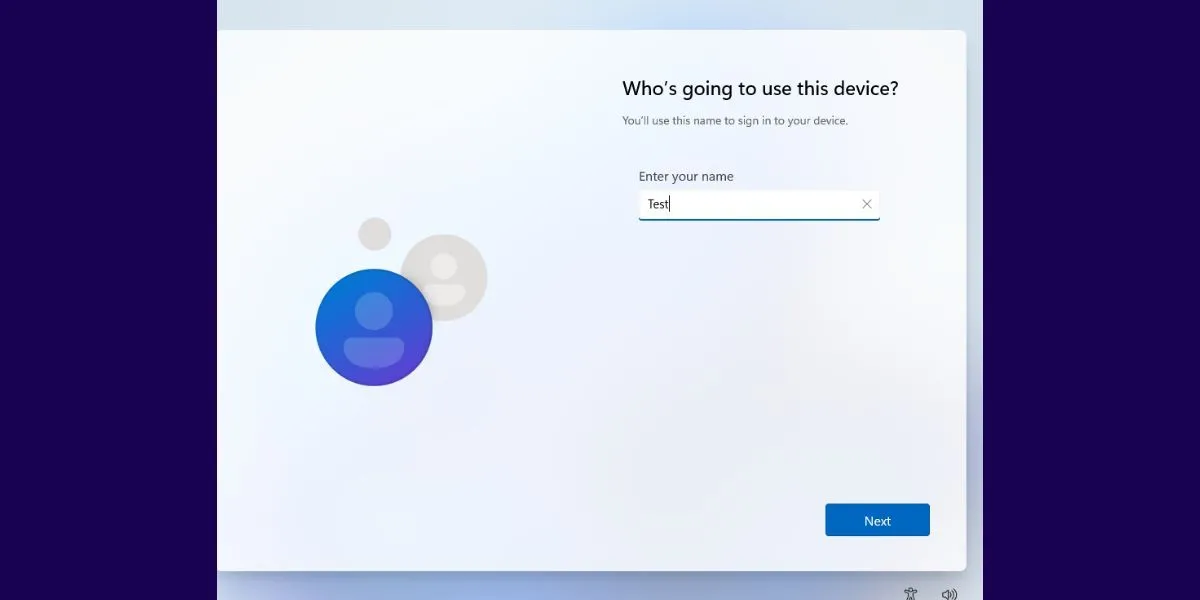 Trang thiết lập tài khoản người dùng trong quá trình cài đặt OOBE của Windows 11
Trang thiết lập tài khoản người dùng trong quá trình cài đặt OOBE của Windows 11 - Windows sẽ chuẩn bị hệ thống của bạn và sau một thời gian, bạn sẽ được đưa đến màn hình desktop Windows 11.
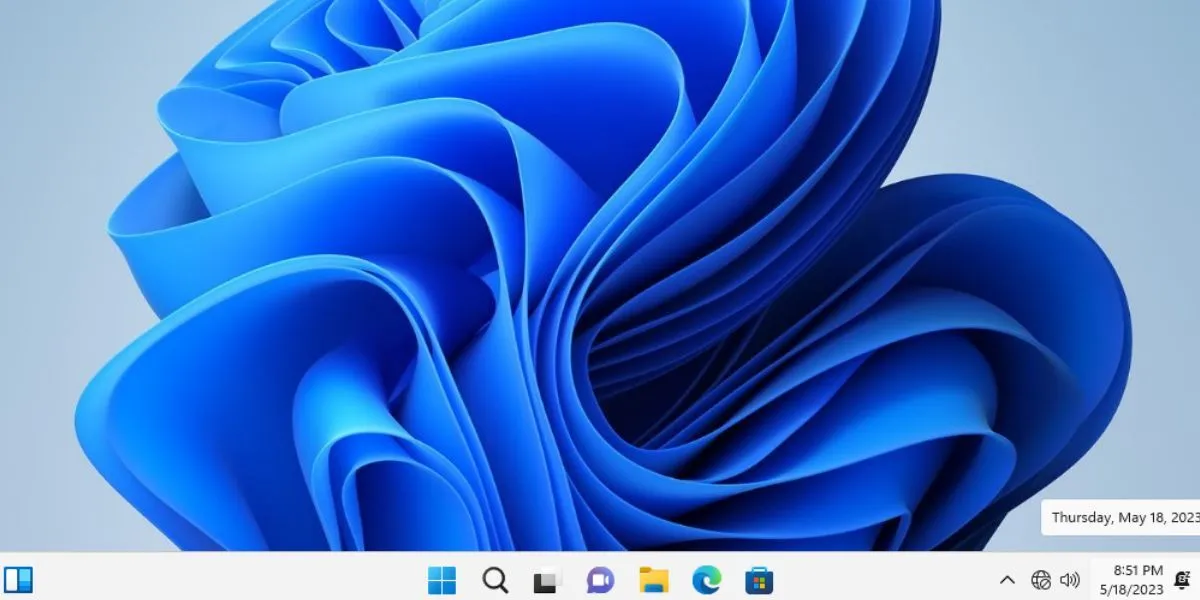 Màn hình desktop Windows 11 hoạt động trên hệ thống không hỗ trợ
Màn hình desktop Windows 11 hoạt động trên hệ thống không hỗ trợ
Lợi Ích Khi Sử Dụng Rufus Để Tạo USB Cài Đặt Windows 11 Tùy Chỉnh
Sử dụng Rufus để tạo bộ cài đặt Windows 11 mang lại nhiều lợi ích đáng kể, giúp bạn tránh được quy trình cài đặt rườm rà và tốn thời gian mà Microsoft thường buộc người dùng phải trải qua. Các bước thiết lập quyền riêng tư và theo dõi phức tạp, cùng với các cửa sổ bật lên quảng cáo như Microsoft 365 và Xbox Game Pass, có thể tiêu tốn nhiều thời gian và yêu cầu bạn phải tắt từng tùy chọn một.
Với các tùy chọn đa dạng trong Rufus, bạn có thể dễ dàng loại bỏ tất cả những phiền phức này. Ví dụ, nếu bạn muốn giữ nguyên tên máy tính và cài đặt khu vực của máy tính đích giống như máy tính chính của mình, bạn có thể chọn các hộp kiểm “Set regional options to the same values as this user’s” và “Create a local account with username“. Tuy nhiên, nếu bạn chọn kế thừa cùng tên người dùng và tùy chọn khu vực từ máy tính chính, bạn sẽ cần thiết lập một mã PIN mới, nếu không sẽ không thể đăng nhập được.
Nhìn chung, Rufus vẫn là một trong những cách hiệu quả nhất để cài đặt Windows 11 và bỏ qua các yêu cầu bảo mật của Microsoft. Một khi đã trải nghiệm sự tiện lợi của Rufus, bạn có thể sẽ không muốn quay lại với công cụ Media Creation Tool truyền thống của Microsoft nữa.